tomcat之 Tomcat 7.0.78 單機多實例配置
前言:
JDK(Java Development Kit)是Sun Microsystems針對Java開發員的產品。自從Java推出以來,JDK已經成為使用最廣泛的java SDK. JDK是整個Java的核心,包括了Java運行環境,Java工具和Java基礎的類庫。所以要想運行jsp的程序必須要有JDK的支持,理所當然安裝Tomcat的前提是安裝好JDK.
一、 JDK安裝
1. 查看os版本
[root@MySQL ~]# uname -a
Linux mysql 2.6.32-200.13.1.el5uek #1 SMP Wed Jul 27 21:02:33 EDT 2011 x86_64 x86_64 x86_64 GNU/linux
解釋:如果有x86_64就是64位的,沒有就是32位的。後面是x686或x86_64則內核是64位的,i686或i386則內核是32位的。
2. 下載安裝包
下載JDK,地址:http://www.Oracle.com/technetwork/java/javase/downloads/jdk8-downloads-2133151.html,
我下載【jdk-8u131-linux-x64.tar.gz】,如下圖所示:
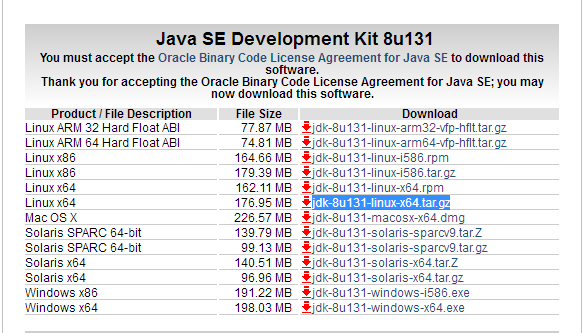
3. 安裝Java JDK8.0
3.1、然後將下載了的JDK安裝包mv到local文件夾下
[[email protected] ~]# mv jdk-8u131-linux-x64.tar.gz /usr/local/
3.2、跳轉到local下面:
[[email protected] ~]# cd /usr/local/
[[email protected] local]# ll jdk-8u131-linux-x64.tar.gz
-rw-r--r-- 1 root root 185540433 Jun 17 17:08 jdk-8u131-linux-x64.tar.gz
3.3、再將JDK解壓
[[email protected]
4. 配置環境變量
4.1、 在 /etc/profile 文件中添加Java相關的環境變量,將下面的內容復制到底部:
JAVA_HOME=/usr/local/jdk1.8.0_131
PATH=$JAVA_HOME/bin:$PATH
CLASSPATH=$JAVA_HOME/jre/lib/ext:$JAVA_HOME/lib/tools.jar
export PATH JAVA_HOME CLASSPATH
註意:根據上面的配置信息,我們既可以將環境變量的配置完成,需要註意的是,PATH在配置的時候,一定要把JAVA_HOME/bin放在最前面,不然使用java命令時,系統會找到以前的java,再不往下找了,這樣java這個可執行文件運行的目錄其實不在$JAVA_HOME/bin下,而在其它目錄下,會造成很大的問題。
4.2、 立即生效
[[email protected] local]# source /etc/profile
5. 驗證是否安裝成功
[[email protected] local]# java -version
java version "1.8.0_131"
Java(TM) SE Runtime Environment (build 1.8.0_131-b11)
Java HotSpot(TM) 64-Bit Server VM (build 25.131-b11, mixed mode)
二、 安裝 apache-tomcat-7.0.78
前言:
Tomcat 服務器是一個免費的開放源代碼的Web 應用服務器,屬於輕量級應用服務器,在中小型系統和並發訪問用戶不是很多的場合下被普遍使用,是開發和調試JSP 程序的首選。對於一個初學者來說,可以這樣認為,當在一臺機器上配置好Apache 服務器,可利用它響應對HTML 頁面的訪問請求。實際上Tomcat 部分是Apache 服務器的擴展,但它是獨立運行的,所以當你運行tomcat 時,它實際上作為一個與Apache 獨立的進程單獨運行的。
1、 安裝 apache-tomcat-7.0.78 版本的 jdk 版本要求
Tomcat 7.0 requires Java SE 6 or later.
Read the RELEASE-NOTES and the RUNNING.txt file in the distribution for more details.
2、 os 查看 JDK 版本
[[email protected] ~]# java -version
java version "1.8.0_131"
Java(TM) SE Runtime Environment (build 1.8.0_131-b11)
Java HotSpot(TM) 64-Bit Server VM (build 25.131-b11, mixed mode)
3. 安裝 apache-tomcat-7.0.78
3.0、 apache-tomcat-7.0.78 的下載網址為:http://tomcat.apache.org/download-70.cgi ,截圖如下:
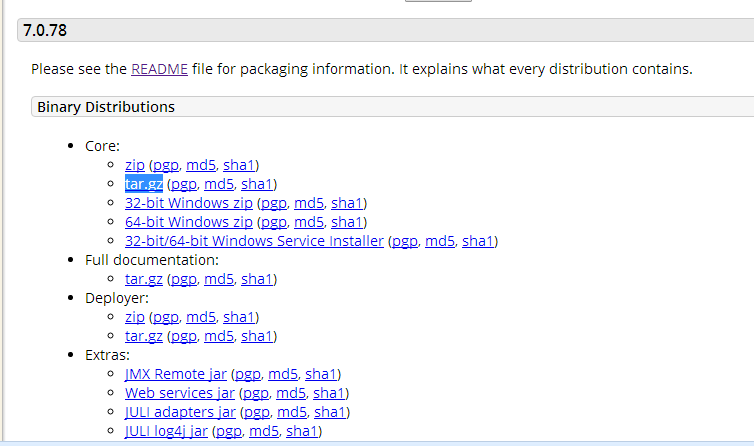
____________________________________
3.1、然後將下載了的 apache-tomcat-7.0.78.tar.gz 安裝包mv到 /usr/local/tomcat_1/ 文件夾下
[[email protected] ~]# mkdir /usr/local/tomcat_1/
[[email protected] ~]# cp apache-tomcat-7.0.78.tar.gz /usr/local/tomcat_1/
3.2、跳轉到local下面:
[[email protected] ~]# cd /usr/local/tomcat_1/
[[email protected] tomcat_1]# ll apache-tomcat-7.0.78.tar.gz
-rw-r--r-- 1 root root 8968516 Jun 18 09:43 apache-tomcat-7.0.78.tar.gz
3.3、再將 apache-tomcat-7.0.78.tar.gz 解壓
[[email protected] tomcat_1]# tar -zxvf apache-tomcat-7.0.78.tar.gz
3.4、 catalina.sh 放置在 /etc/init.d/ 下為 tomcat 啟動啟動做準備
[[email protected] tomcat_1]# cp -p /usr/local/tomcat_1/apache-tomcat-7.0.78/bin/catalina.sh /etc/init.d/tomcat_1
3.5 編輯 /etc/init.d/tomcat_1
vim /etc/init.d/tomcat_1
在第二行加入以下內容:
# chkconfig: 112 63 37
# description: tomcat server init script
# Source Function Library
. /etc/init.d/functions
JAVA_HOME=/usr/local/jdk1.8.0_131/
CATALINA_HOME=/usr/local/tomcat_1/apache-tomcat-7.0.78
4、 修改權限及創建目錄
[[email protected] tomcat]# chmod 755 /etc/init.d/tomcat_1
[[email protected] tomcat]# chkconfig --add tomcat_1
[[email protected] tomcat]# chkconfig tomcat_1 on
同理配置 tomcat2 ,註意相應的地方要修改 如:/usr/local/tomcat_1/ 改為 /usr/local/tomcat_2/
__________________________________________________
5、 修改每個tomcat實例中server.xml中的端口
[[email protected] apache-tomcat-7.0.78]# pwd
/usr/local/tomcat_2/apache-tomcat-7.0.78
[[email protected] apache-tomcat-7.0.78]# cat conf/server.xml
<Server port="8006" shutdown="SHUTDOWN">
<Listener className="org.apache.catalina.startup.VersionLoggerListener" />
<!-- Security listener. Documentation at /docs/config/listeners.html
.....
<Connector port="8081" protocol="HTTP/1.1"
.....
<Connector port="8010" protocol="AJP/1.3" redirectPort="8443" />
.....
</Host>
</Engine>
</Service>
</Server>
說明:上面是裁剪過後的server.xml,分別修改以上三個端口(Server、HTTP、AJP),這裏我將tomcat_1端口號不變,
tomcat_2的端口都相應的+1 ,比如:Server 由 8005 + 1 =8006,註意 不要和其它實例的端口或系統已經占用的端口發生沖突。
6、 啟動、關閉tomcat
-- 啟動
[[email protected] tomcat]# service tomcat_1 start
[[email protected] tomcat]# service tomcat_2 start
7、 登錄驗證
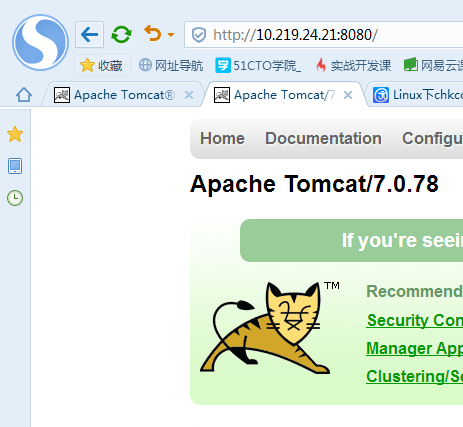
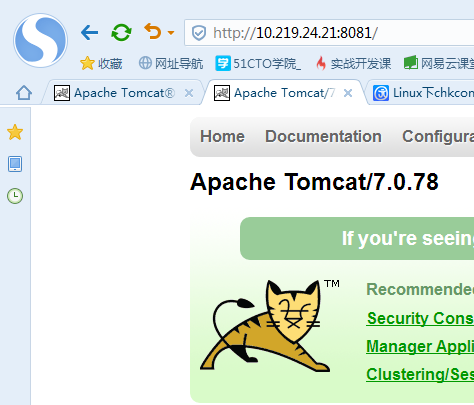
tomcat之 Tomcat 7.0.78 單機多實例配置
